В допълнение към файлове от вашия компютър и OneDrive, Outlook.com Ви позволява да прикачвате файлове от акаунти за съхранение на трети лица, като Box или Dropbox, към вашите съобщения. За да прикачите файлове от акаунт за съхранение на трето лице, ще трябва да свържете въпросния акаунт към вашия акаунт в Outlook.com .
Добавяне на акаунт за съхранение
-
Изберете Настройки .
-
В Настройки изберете Поща > Прикачени файлове.
-
Под Акаунти за съхранение изберете акаунта за съхранение, който искате да свържете.
-
Предоставете потребителско име и парола за акаунта за съхранение.
Премахване на акаунт за съхранение
-
Изберете Настройки .
-
В Настройки изберете Поща > Прикачени файлове.
-
Под Акаунти за съхранениеизберете Премахване под акаунта, който искате да премахнете.
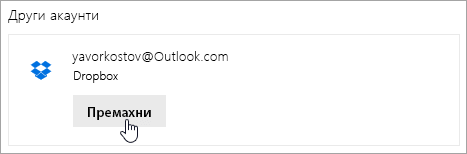
Как работят акаунтите за съхранение зад кулисите?
Outlook.com използва публични APIs да комуникира с акаунта ви за съхранение. Тази комуникация позволява Outlook да покажете списъка ви с файлове и да споделя файлове от този списък с получателите на вашите имейл съобщения. За да активирате споделянето, Outlook се нуждае от основна информация за акаунта ви за съхранение и разрешение за достъп до него.
Можете да премахнете акаунт за съхранение по всяко време. След премахването на акаунта за съхранение, Outlook вече не съхранява информация, свързана с него. Всички файлове, които вече сте споделили от този акаунт за съхранение ще останат споделени с получателите на вашия имейл.
Все още имате нужда от помощ?
|
|
За да получите поддръжка в Outlook.com, щракнете тук или изберете "Помощ" в лентата с менюта и въведете заявката си. Ако сами не можете да решите проблема си, превъртете надолу до Все още имате нужда от помощ? и изберете Да. За да се свържете с нас в Outlook.com, ще трябва да влезете. Ако не можете да влезете, щракнете тук. |
|
|
|
За друга помощ за вашия акаунт в Microsoft и абонаменти посетете "Помощ за акаунт и фактуриране". |
|
|
|
За да получите помощ и отстраняване на неизправности в други продукти и услуги на Microsoft, въведете вашия проблем тук. |
|
|
|
Публикувайте въпроси, следвайте дискусии и споделяйте знанията си в общността наOutlook.com. |











